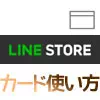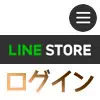LINE STOREを利用するにはLINEアカウントでログインする必要があります。
また、LINEアカウントでログインしたらその後は自動ログインをしている状態となります。
LINE STOREは基本的に自分のLINEアカウントで使用しますが、スマホを2台以上持っている場合には別アカウントで利用したいケースもあります。
そんな時、アカウント変更するにはどうすれば良いのか解説します。
LINE STOREのアカウントを変更する方法
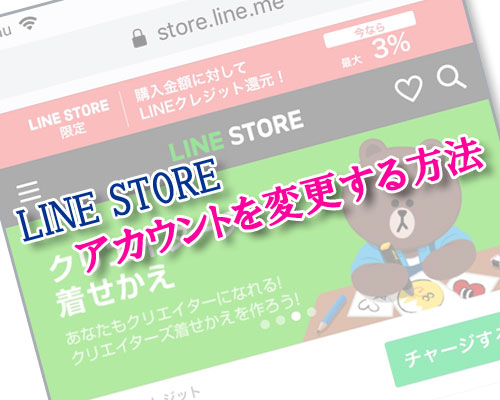
LINE STOREでアカウント変更するには現在ログイン中のアカウントを一度ログアウトしてから別のアカウントで再ログインするしか方法はありません。
アカウントを切り替えたりする機能はないので、その都度ログインする必要があります。
現在ログイン中のアカウントをログアウトするには以下の方法で行います。
- LINE STOREを開く
- 『≡』のメニューアイコンをタップ
- メニューに表示される『マイページ』をタップ
- 『ログアウト』をタップ
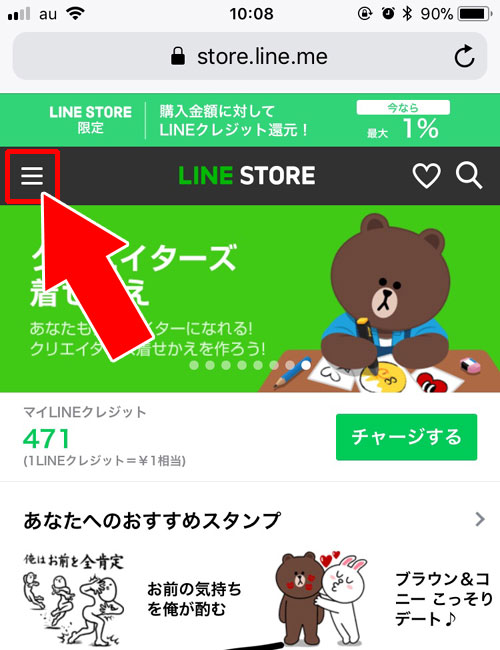
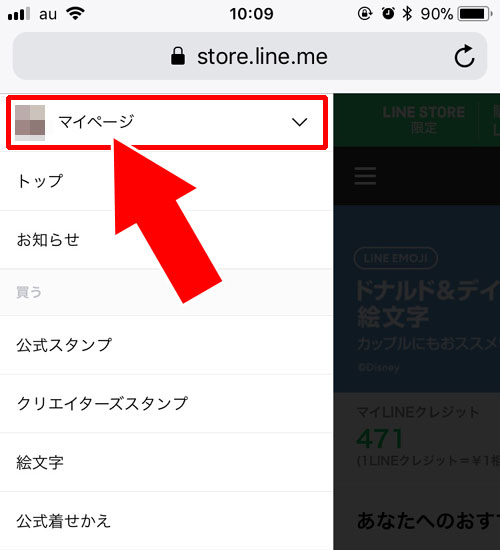
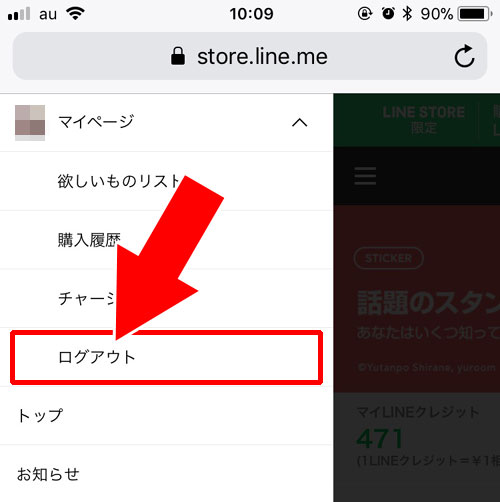
これでログイン中のアカウントをログアウトする事ができます。
ログアウトしたらあらためてログインできるようになるので、別のアカウントを使ってログインすると良いでしょう。
LINE STOREにログインする方法については以下で詳しく解説してるので参考にして下さい。
関連リンク
ログアウトしてアカウント変更するのが面倒な時
上記の方法でアカウント変更をする事ができますが、毎回ログアウトとログインを繰り返す必要があって意外と面倒だったりしますよね。
アカウント変更する度にログインし直すというのはあまり効率的ではありません。
そこで、ログアウトしなくてもアカウント変更する方法を考えました。
それはLINE STOREを開くwebブラウザ自体を変えるという方法です。
通常、safariブラウザやGoogleChromeブラウザなどを使ってLINE STOREを見ていると思いますが、それぞれのブラウザでアカウントを分けるという使い方がおすすめ。
例えば、
- safariブラウザでは『アカウントA』でログイン
- GoogleChromeブラウザでは『アカウントB』でログイン
こんな感じでログインするアカウントをブラウザ毎に分けておけばわざわざログアウトしなくても開くブラウザを変えるだけでアカウント変更ができます。
ログアウトとログインを繰り返すより圧倒的に楽で簡単なのでブラウザを変えてLINE STOREを開くという方法は結構便利ですよ。
LINESTOREでアカウント変更時の注意点
LINESTOREのアカウントを変更する際には単にログアウトとログインを繰り返すだけでなくいくつか注意しておきたいポイントがあります。
特にログインの方法やアプリ側の設定状況によってはうまく切り替えができないケースもあるでしょう。
例えば電話番号やメールアドレスが未登録の場合ログイン画面に進んでも認証できないことがあります。
またパスワードを複数回間違えると一時的にログインが制限される場合もあるためその際は時間をおいてから再試行する必要があります。
さらにアプリ側のセキュリティ設定で「ログイン許可」や「パスワードでログイン」がオフになっているとストアへの接続自体ができないこともあります。
これらの条件を確認しておけばスムーズにアカウント変更を行えるでしょう。
複数のログイン方法を活用する
LINESTOREにはいくつかのログイン手段が用意されています。
スマホからであれば「LINEアプリでログイン」を選ぶことで自動的に認証が行われますしメールアドレスとパスワードを利用したログインも可能です。
PC版ではさらに「QRコードログイン」に対応しているためスマホと連携して素早くアクセスすることもできます。
これらの方法を知っておけば環境や状況に合わせて最適なログイン手段を選べるでしょう。
また公式アカウント「LINESTORE」を友だち追加しておくとアプリ内から直接ストアを開くことができ毎回ログイン操作をしなくてもスムーズに利用できます。
アカウント切り替えを頻繁に行う場合はこれらの方法を組み合わせて使うと便利でしょう。
ログイン制限と設定確認の重要性
アカウントを切り替える際にはログイン制限やアプリ側の設定を確認しておくことも大切です。
特にログイン失敗を繰り返した場合は一時的に制限がかかり一定時間が経過するまで利用できなくなるケースがあります。
このようなときは慌てずに時間を置いてから再度ログインしてください。
またLINEアプリ内にある「設定」メニューから「アカウント」項目を開き「ログイン許可」や「パスワードでログイン」が有効になっているかも確認しておきましょう。
これらが無効のままだとストアにアクセスできなかったりアカウント切り替えがスムーズにいかなかったりすることがあります。
事前に設定をチェックしておくことでトラブルを防ぎ快適にLINESTOREを利用できるでしょう。
まとめ
LINE STOREのアカウント変更はログアウトしてからログインし直すという方法が一般的ですが、ブラウザを分ける方法が個人的にはおすすめ。
webブラウザはsafariブラウザやGoogleChromeブラウザ以外にも色々なブラウザアプリが提供されています。
GooglePlayやAppStoreなどの検索から『ブラウザ』で検索すれば様々なブラウザアプリを探す事ができます。
基本的にはsafariブラウザとGoogleChromeブラウザがあれば十分かと思いますが、3個以上のアカウントを切り替えたい時などはもう一つくらいブラウザアプリをダウンロードしておくと良いでしょう。
ブラウザアプリを上手く活用してLINE STOREのアカウント変更をスムーズにできるようにしておきましょう。